
A mensagem “O arquivo não é um arquivo de dados do Outlook (.PST)” pode ser frustrante, especialmente se você tiver e-mails ou contatos importantes armazenados no arquivo. Esta mensagem de erro indica que o arquivo que você está tentando abrir no Microsoft Outlook não é um arquivo de dados do Outlook válido. Este erro pode ocorrer por vários motivos, incluindo corrupção de arquivos ou problemas de compatibilidade com versões mais antigas do Outlook.
Felizmente, existem várias maneiras de resolver esse erro e recuperar seus dados. Neste artigo, exploraremos alguns dos métodos mais eficazes para resolver esse erro e colocar seus dados do Outlook de volta nos trilhos.
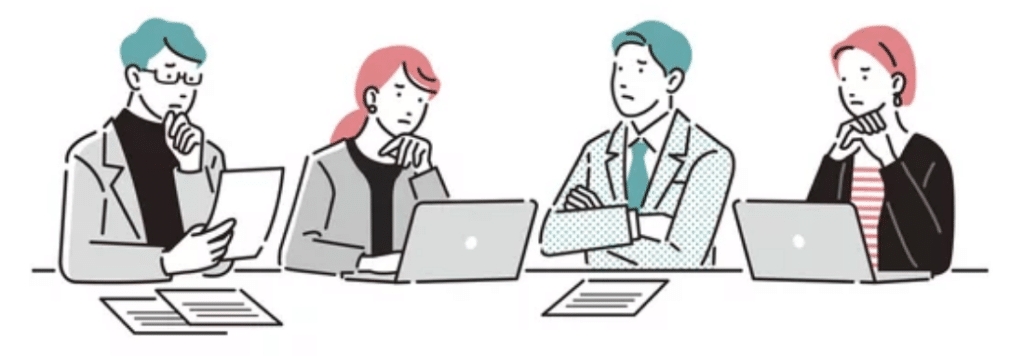
O que é “o arquivo não é um arquivo de dados do Outlook (.PST)” erro?
Quando você tenta abrir um arquivo de dados do Outlook (.PST), você pode encontrar uma mensagem de erro que diz, “o arquivo não é um arquivo de dados do Outlook (.PST)”. Esta mensagem de erro indica que o arquivo PST que você está tentando abrir está corrompido ou danificado, ou não está no formato correto. Pst (Tabela de armazenamento pessoal) é um formato de arquivo de dados usado pelo Microsoft Outlook para armazenar e-mails, contatos, calendários, e outros dados. Então, quando o Outlook não consegue abrir um arquivo PST, ele mostra essa mensagem de erro.
Razões para “o arquivo não é um arquivo de dados do Outlook (.PST)” erro
Pode haver vários motivos para esta mensagem de erro aparecer. Algumas das razões mais comuns são:
- Arquivo PST corrompido ou danificado: Se o arquivo PST estiver corrompido ou danificado devido a falha de hardware, falhas de software, quedas de energia, manipulação de arquivo imprópria, desligamentos abruptos do sistema, problemas durante o processo de criação do arquivo PST ou outros motivos, O Outlook pode não conseguir abri-lo e exibir esta mensagem de erro.
- Tipo de arquivo incorreto: Se o arquivo que você está tentando abrir não for um arquivo PST, mas tiver uma extensão .pst, O Outlook não será capaz de abri-lo. Este pode ser o arquivo salvo por outro aplicativo, como o GarageBand. Às vezes, os usuários podem renomear um arquivo com extensão .pst para abri-lo no Outlook, o que pode causar esta mensagem de erro.
- Arquivo PST grande: Se o arquivo PST que você está tentando abrir for muito grande, O Outlook pode não ser capaz de lidar com isso e exibir esta mensagem de erro. Um grande arquivo PST também pode ser corrompido facilmente, levando a este erro. Leia como aumentar o limite de tamanho do arquivo de dados do Outlook.
- Versão do Outlook incompatível: Se o arquivo PST que você está tentando abrir for criado em uma versão mais antiga do Outlook e você estiver usando uma versão mais recente do Outlook, você pode encontrar esta mensagem de erro.
- Problemas do sistema de arquivos: Se houver problemas com o sistema de arquivos, como setores defeituosos ou erros de disco, pode causar corrupção de dados e levar a esta mensagem de erro.
como resolver “o arquivo não é um arquivo de dados do Outlook (.PST)” erro?
Agora que sabemos os motivos por trás dessa mensagem de erro, vamos discutir como resolvê-la. Aqui estão algumas das soluções mais eficazes para corrigir esse erro:
Antes de continuar:
- Certifique-se de que a extensão do arquivo PST seja “.PST” e não renomeado por engano ou salvo com uma extensão diferente. Clique com o botão direito do mouse no arquivo, selecionar “propriedades,” e confirme se o tipo de arquivo é reconhecido como um arquivo PST.
Solução 1: Repare o arquivo PST
Uma das primeiras coisas que você pode tentar ao encontrar esse erro é executar a ferramenta de reparo da caixa de entrada, também conhecido como Scanpst.exe. Esta ferramenta está incluída no Microsoft Outlook e foi projetada para verificar e reparar arquivos de dados corrompidos do Outlook.
Execute a ferramenta de reparo da caixa de entrada (Scanpst.exe):
-
- Feche o Microsoft Outlook se estiver aberto.
- Abra a pasta que contém o arquivo .pst corrompido.
- Localize a ferramenta Scanpst.exe. A localização pode variar dependendo da versão do Outlook que você está usando, mas normalmente está localizado na seguinte pasta: C:\Arquivos de Programas (x86)\Microsoft OfficeOfficeXX, onde XX é o número da versão da sua instalação do Outlook.
- Clique duas vezes em Scanpst.exe para iniciar a ferramenta.
- No campo “Digite o nome do arquivo que deseja digitalizar”, digite o caminho e o nome do arquivo .pst corrompido que você deseja reparar. Você também pode clicar no botão "Procurar" para navegar até o arquivo.
- Clique no botão “Iniciar” para iniciar a digitalização.
- A ferramenta verificará seu arquivo e tentará reparar quaisquer erros que encontrar. Este processo pode demorar vários minutos, dependendo do tamanho do seu arquivo.
- Assim que o processo de reparo estiver concluído, você será solicitado a salvar um backup do arquivo reparado. Você pode optar por salvar o backup em um local diferente ou substituir o arquivo original.
- Abra o Microsoft Outlook e tente abrir o arquivo .pst reparado. Se o arquivo abrir sem erro, você resolveu o problema.
- Feche o Microsoft Outlook se estiver aberto.
Use uma ferramenta de reparo PST de terceiros:

um. Reparação PST do Stellar Phoenix Outlook ( de 99 Usd ): Esta é uma ferramenta paga que pode reparar arquivos PST corrompidos e recuperar todos os tipos de dados, incluindo e-mails, contatos, calendários, e anexos.
b. Kernel para reparo do Outlook PST ( de 89 Usd ): Esta é outra ferramenta paga que pode reparar arquivos PST corrompidos e recuperar todos os tipos de dados, incluindo e-mails, contatos, calendários, e anexos. Ele também tem a capacidade de dividir arquivos PST grandes em arquivos menores.
Para usar uma ferramenta de reparo a ou b, siga as instruções fornecidas pelo fabricante da ferramenta. Em geral, você precisará baixar e instalar a ferramenta, em seguida, selecione o arquivo .pst corrompido que deseja reparar e siga as instruções na tela para repará-lo. Assim que o processo de reparo estiver concluído, você deve conseguir abrir o arquivo no Microsoft Outlook sem erros.
c. 
-
- Baixar a caixa de ferramentas de recuperação de arquivos de dados do Outlook.
- Execute-o e especifique a localização do seu arquivo PST.
- Selecione o modo de recuperação e outros parâmetros.
- Inicie o processo de reparo do arquivo PST.
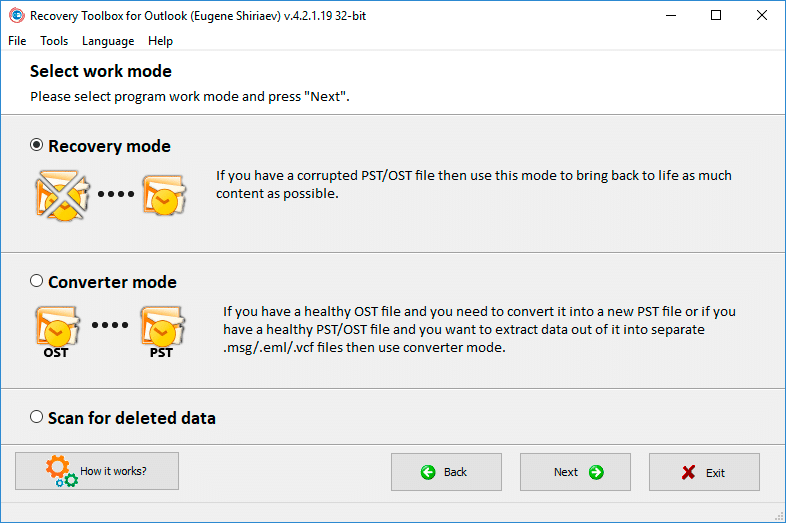
Solução 2: Renomeie o arquivo PST
Se o arquivo PST não estiver no formato correto ou tiver sido renomeado incorretamente, você pode tentar renomeá-lo para o formato correto. Aqui estão as etapas para renomear o arquivo PST:
- Feche o Outlook e vá para o local onde o arquivo PST foi salvo.
- Clique com o botão direito do mouse no arquivo PST e selecione Renomear.
- Altere a extensão .pst para .old ou qualquer outra extensão.
- Tente abrir o Outlook e criar um novo arquivo PST.
- Importe os dados do arquivo PST antigo para o novo.
Solução 3. Criar um novo perfil do Outlook
Às vezes, o erro pode estar relacionado a um perfil corrompido do Outlook.
- Crie um novo perfil do Outlook acessando o Painel de Controle > Correio > Mostrar perfis.
- Clique em “Adicionar” e digite um nome para o novo perfil.
- Siga as instruções na tela para configurar o novo perfil e configurar suas contas de e-mail.
- Assim que o novo perfil estiver configurado, abra o Outlook e verifique se o erro foi resolvido.
Solução 4. Importar arquivo PST para um novo arquivo de dados do Outlook
- Crie um novo arquivo de dados do Outlook (Pst) indo para Arquivo > Configurações de Conta > Configurações de Conta.
- Selecione os “Arquivos de Dados” guia e clique em “Adicionar.”
- Insira um nome para o novo arquivo de dados e clique em “OK.”
- no Outlook, vá para o arquivo > Aberto & Exportação > Importação/exportação.
- selecionar “Importar de outro programa ou arquivo” e clique em “Próximo.”
- Escolha “Arquivo de Dados do Outlook (.PST)” e clique em “Próximo.”
- Navegue e selecione o arquivo PST que deseja importar, escolha as opções desejadas, e clique em “Terminar.”
Solução 5: Divida o arquivo PST
Para dividir um arquivo PST grande em arquivos menores, você pode usar uma ferramenta de terceiros projetada especificamente para essa finalidade. Existem muitas ferramentas disponíveis on-line que podem dividir arquivos PST grandes em arquivos menores; no entanto, a maioria dessas ferramentas geralmente oferece as seguintes etapas:
- Selecione o arquivo PST grande: Escolha o arquivo PST grande que você deseja dividir em arquivos menores. Este arquivo será o arquivo de origem para o processo de divisão.
- Configurar opções de divisão: Especifique as opções de divisão desejadas, como o tamanho máximo para cada arquivo resultante ou o número de arquivos que você deseja criar.
- Iniciar o processo de divisão: Inicie o processo de divisão clicando no botão ou comando apropriado. A ferramenta começará a dividir o arquivo PST grande com base nas configurações especificadas.
- Monitore o progresso: Fique de olho no andamento do processo de divisão. A ferramenta pode fornecer uma barra de progresso ou exibir informações sobre o arquivo atual sendo dividido.
- Revise os resultados da divisão: Quando o processo de divisão estiver concluído, revise os arquivos PST menores resultantes. Esses arquivos agora devem estar dentro dos limites de tamanho ou quantidade especificados, tornando-os mais fáceis de gerenciar e trabalhar com.
Solução 6: Desativar suplementos
Se você ainda estiver encontrando o “O arquivo não é um arquivo de dados do Outlook (.PST)” depois de tentar reparar seu arquivo .pst, pode ser causado por um suplemento instalado no Outlook. Suplementos são programas de terceiros que adicionam funcionalidade adicional ao Outlook, mas às vezes podem causar problemas de compatibilidade. Veja como desabilitar suplementos no Microsoft Outlook:
- Abra o Microsoft Outlook.
- Clique no menu “Arquivo” > “Opções” > “Suplementos”.
- selecionar “Suplementos COM” no “Gerenciar” campo e clique “Ir…” botão.
- Desmarque a caixa de seleção ao lado do suplemento que deseja desativar e clique em OK.
- Reinicie o Outlook.
Conclusão:
encontro “O arquivo não é um arquivo de dados do Outlook (.PST)” erro pode ser preocupante, mas com as etapas corretas de solução de problemas, você pode resolver o problema e recuperar o acesso aos seus dados do Outlook. Seguindo as soluções descritas neste guia, incluindo a verificação da extensão do arquivo, usando Scanpst.exe ou ferramentas de reparo de terceiros, criando um novo perfil do Outlook, ou importar o arquivo PST para um novo arquivo de dados, você pode superar esse erro e continuar usando o Outlook sem problemas. Lembre-se de sempre criar backups de seus arquivos PST para evitar perda de dados, e consulte ajuda profissional se necessário.
Leia também:
- Ler como dividir o arquivo PST ao converter o formato EML para PST
- Também, como dividir um arquivo PST usando os parâmetros de linha de comando
- Aqui está como erro de correção foi detectado no problema do arquivo OST
- E o que você pode fazer se O Outlook não pode se conectar ao Gmail




